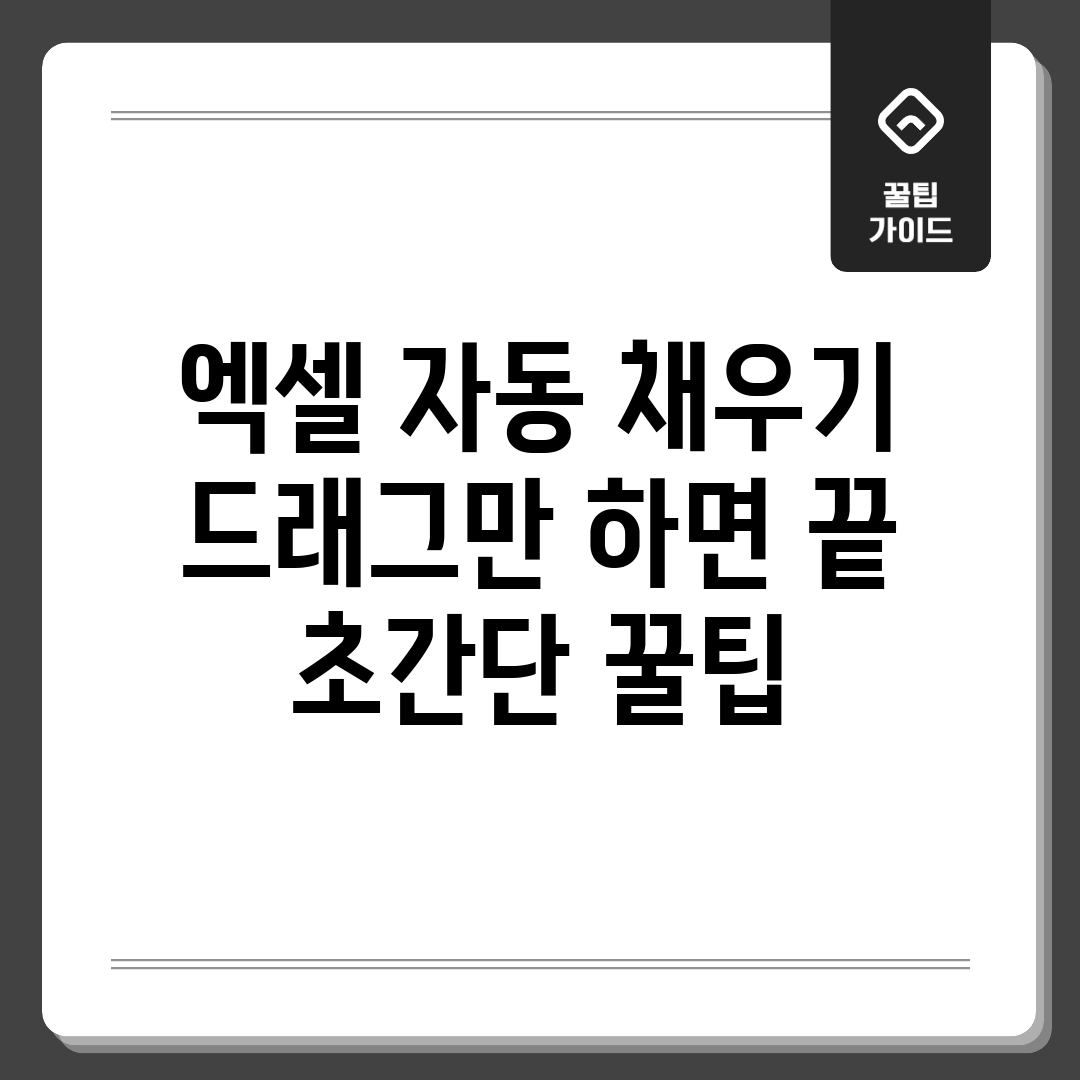엑셀 데이터 채움, 따라 해봐!
엑셀 데이터 채움, 정말 간단합니다! 마우스 드래그만으로 연속된 숫자, 날짜, 텍스트 패턴을 자동으로 완성할 수 있습니다. 이번 섹션에서는 기본적인 데이터 채움부터 사용자 정의 목록 활용까지, 엑셀 데이터 채움: 드래그 한 번으로 끝!의 핵심 기능을 쉽게 따라 해볼 수 있도록 안내합니다.
간단한 데이터 채움 사용법
채움 핸들(셀 오른쪽 하단의 작은 사각형)을 드래그하는 것만으로 다양한 데이터를 자동으로 입력할 수 있습니다. 아래 표에서 각 데이터 유형별 채움 결과를 확인해 보세요.
| 데이터 유형 | 입력 예시 | 드래그 결과 예시 | 설명 |
|---|---|---|---|
| 숫자 | 1 | 1, 1, 1… 또는 1, 2, 3…(Ctrl 키 누른 채 드래그) | 기본적으로는 복사, Ctrl 키와 함께 드래그하면 연속된 숫자. |
| 날짜 | 2024-01-01 | 2024-01-02, 2024-01-03… | 날짜는 자동으로 하루씩 증가합니다. |
| 요일 | 월 | 화, 수, 목… | 요일 또한 순서대로 채워집니다. |
| 텍스트 + 숫자 | 제품-1 | 제품-2, 제품-3, 제품-4… | 텍스트는 유지, 숫자는 증가합니다. |
만약 데이터 채움 핸들이 보이지 않는다면 엑셀 설정에서 핸들 표시 옵션이 활성화되어 있는지 확인해 보세요. 파일 > 옵션 > 고급 메뉴에서 “채우기 핸들 및 셀 끌어 놓기 사용” 항목을 체크하면 됩니다.
드래그, 지금 바로 마스터!
엑셀 데이터 채움, ‘드래그’ 하나로 끝낼 수 있다는 거 알고 계셨나요? 저도 처음엔 엄청 헤맸거든요. 😅 숫자 일일이 입력하고… 얼마나 비효율적이었는지! 하지만 드래그 마스터가 된 지금은 신세계를 경험하고 있답니다! 혹시 여러분도 같은 고민하고 계신가요? 엑셀 데이터 채움: 드래그 한 번으로 끝!이라는 말, 이제 여러분도 실감하게 될 거예요!
초간단 꿀팁, 써먹어 보세요!
엑셀 작업 시간을 단축시켜줄 마법, 엑셀 데이터 채움! 드래그 한 번으로 가능한 초간단 꿀팁을 소개합니다. 지금 바로 따라하고 워크플로우 효율을 높여보세요!
데이터 채움 시작!
첫 번째 단계: 데이터 입력
데이터 채움을 시작할 셀에 초기 데이터를 입력하세요. 예를 들어, 숫자 1, 날짜 ‘2024-10-26’, 혹은 요일 ‘월요일’ 등을 입력합니다.
두 번째 단계: 채움 핸들 드래그
입력한 셀의 오른쪽 하단에 있는 작은 사각형 (채움 핸들)을 마우스로 클릭한 후, 원하는 방향 (아래, 위, 오른쪽, 왼쪽)으로 드래그 하세요. 드래그하는 동안 채워질 내용의 미리보기가 표시됩니다.
세 번째 단계: 옵션 선택 (필요 시)
드래그 후, 채워진 셀의 오른쪽 하단에 나타나는 “채우기 옵션” 아이콘을 클릭하여 다양한 옵션을 선택할 수 있습니다. 예를 들어, 날짜의 경우 ‘일 단위 채우기’, ‘요일 단위 채우기’ 등을 선택할 수 있습니다. 연속 데이터가 아닌 서식만 복사하고 싶을 때도 이 옵션을 활용하세요.
엑셀 데이터 채움, 활용해봐!
혹시 엑셀 작업, 특히 반복적인 데이터 입력 때문에 야근하신 적 있으신가요? 날짜, 숫자, 텍스트… 일일이 입력하는 건 정말 끔찍하죠.
문제 분석
잘못된 사용 사례
“많은 분들이 비슷한 어려움을 겪습니다. 한 직장인 C씨는 “매번 같은 패턴을 반복 입력하는 게 너무 힘들어요”라며 고충을 토로했습니다.”
이런 문제는 단순히 엑셀 데이터 채움 기능을 제대로 활용하지 못해서 발생합니다. 단 몇 번의 클릭과 드래그만으로 해결될 수 있는데 말이죠!
해결책 제안
데이터 채움 활용법
해결책은 바로 엑셀 데이터 채움 기능을 마스터하는 겁니다! 예를 들어, 날짜를 입력할 때, 첫 번째 셀에 시작 날짜를 입력하고 오른쪽 하단 모서리를 드래그하면 자동으로 날짜가 순차적으로 채워집니다. 숫자도 ‘1’과 ‘2’를 입력 후 함께 선택하여 드래그하면 등차수열로 채워지는 마법!
“데이터 채움 기능을 익히면 업무 효율성이 크게 향상됩니다. 엑셀 전문가 D씨는 “데이터 채움은 엑셀 사용의 기본이자 핵심 기능입니다.”라고 강조합니다.”
이제 엑셀 데이터 채움으로 시간을 절약하고 효율적인 업무를 경험해보세요! 더 이상 반복 작업에 시간을 낭비하지 마세요!
드래그 한 번으로 엑셀 정복!
엑셀 데이터 채움은 드래그 한 번으로 가능하지만, 모든 상황에 최적은 아닙니다. 단순 반복에는 효율적이지만, 복잡한 규칙이나 조건에는 한계가 있습니다. “엑셀 데이터 채움: 드래그 한 번으로 끝!”은 빠르고 직관적이지만, 때로는 수동 입력이나 다른 기능 조합이 더 효과적일 수 있습니다.
다양한 관점
단순 반복 작업 효율성
드래그 방식은 1, 2, 3… 또는 월, 화, 수… 와 같은 규칙적인 데이터 입력에 매우 빠르고 편리합니다. 하지만, 이 방식은 불규칙적인 패턴에는 적용하기 어렵다는 단점이 있습니다.
데이터 정확성 및 사용자 편의성
드래그 데이터 채움은 시각적으로 편리하지만, 실수로 범위를 잘못 지정하면 데이터 오류가 발생할 수 있습니다. 반면, 수식을 사용하거나 다른 고급 기능을 활용하면 데이터 입력은 번거로울 수 있으나 데이터 정확성을 높일 수 있습니다.
결론 및 제안
종합 분석
결론적으로, 엑셀 데이터 채움 드래그 방식은 단순 반복 작업에는 매우 유용하지만, 복잡한 데이터 처리에는 한계가 있습니다. 상황에 따라 다양한 엑셀 기능을 조합하여 사용하는 것이 효율적입니다.
따라서, 작업의 복잡성과 데이터의 규칙성을 고려하여 드래그, 수식, 엑셀의 다른 기능을 적절히 활용하는 것이 중요합니다.
자주 묻는 질문
Q: 엑셀 자동 채우기 기능을 어떻게 사용하나요? 드래그만 하면 되는 건가요?
A: 네, 맞습니다. 엑셀 자동 채우기는 셀의 오른쪽 하단 모서리에 있는 작은 사각형(채우기 핸들)을 마우스로 클릭하고 원하는 방향으로 드래그하는 방식으로 사용합니다. 엑셀은 입력된 값이나 패턴을 인식하여 자동으로 데이터를 채워줍니다.
Q: 자동 채우기를 할 때 숫자가 1씩 증가하는 게 아니라 똑같은 숫자만 반복됩니다. 어떻게 해야 하나요?
A: 숫자를 1씩 증가시키려면, 처음 두 셀에 1과 2를 입력한 후 이 두 셀을 함께 선택하고 드래그해야 합니다. 엑셀은 이 패턴을 인식하여 이후 셀에 3, 4, 5…와 같이 자동으로 값을 채워줍니다. 만약 하나의 셀만 선택하고 드래그하면, 그 셀의 값만 반복됩니다.
Q: 날짜 데이터를 자동 채우기하면 어떻게 되나요? 원하는 간격으로 날짜를 채울 수도 있나요?
A: 날짜 데이터를 자동 채우기하면 기본적으로 하루씩 증가합니다. 원하는 간격으로 날짜를 채우려면, 날짜가 입력된 셀을 선택한 후 마우스 오른쪽 버튼으로 채우기 핸들을 드래그하세요. 그러면 다양한 옵션(일, 주, 월, 년 단위 등)이 나타나고, 원하는 간격을 선택하여 날짜를 채울 수 있습니다.
Q: 엑셀 자동 채우기 기능이 작동하지 않을 때가 있습니다. 왜 그런가요?
A: 자동 채우기 기능이 작동하지 않는 몇 가지 원인이 있습니다. 첫째, 엑셀 옵션에서 자동 채우기 기능이 활성화되어 있는지 확인하세요. (파일 > 옵션 > 고급 > 편집 옵션) 둘째, 드래그하는 셀에 패턴이 인식될 만한 데이터가 없는 경우, 엑셀은 자동 채우기를 수행하지 못할 수 있습니다. 셋째, 수식이나 서식이 적용된 셀의 경우 자동 채우기 결과가 예상과 다를 수 있습니다.
Q: 엑셀 자동 채우기를 활용하여 복잡한 수식이나 함수도 쉽게 적용할 수 있나요?
A: 물론입니다. 자동 채우기는 수식이나 함수를 복사하는 데 매우 유용합니다. 수식이 입력된 셀을 드래그하면, 엑셀은 자동으로 셀 주소를 조정하여 수식을 다른 셀에도 적용합니다. 상대 참조, 절대 참조, 혼합 참조를 적절히 사용하여 수식의 동작을 제어할 수 있습니다. 예를 들어, A1셀에 “=B1+C1″이라는 수식이 있다면, 이 셀을 아래로 드래그하면 A2셀에는 “=B2+C2”, A3셀에는 “=B3+C3″과 같이 자동으로 수식이 변경됩니다.